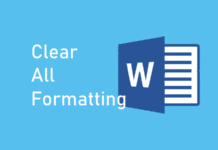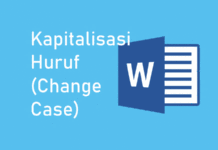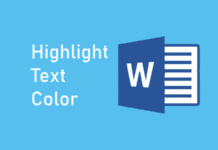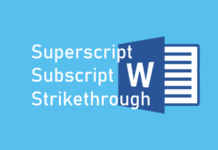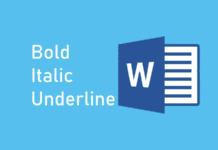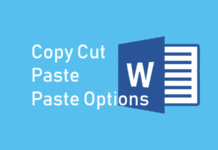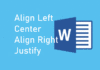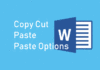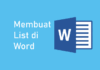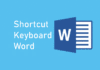Font Color adalah fitur untuk mengubah warna teks di Microsoft Word. Perintah ini terletak pada ribbon "Home", tepatnya grup perintah "Font". Perintah ini menyediakan pilihan warna padat (solid) dan gradasi (gradient). Berikut cara mengubah warna teks di Microsoft Word menggunakan perintah Font Color.
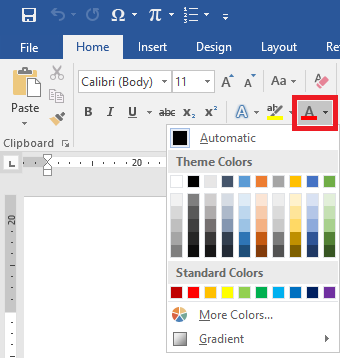
Perintah Font Color terdiri dari beberapa opsi, yaitu:
- Automatic: warna otomatis, biasanya hitam (disesuaikan secara otomatis saat pengerjaan dokumen)
- Theme Colors dan Standar Colors: Warna tema dan warna standar
- More Colors: Warna kustom melalui jendela "Colors"
- Gradient: Warna gradasi.
Baca juga: Bagian dan Tampilan Microsoft Word
A. Mengubah Warna Teks di Word dengan Warna Standar atau Tema
Berikut langkah-langkah cara mengubah warna teks dengan warna standar atau warna tema yang disediakan perintah Font Color.
-
Blok teks yang akan diubah warnanya
-
Klik ikon "▼" pada ikon perintah Font Color
-
Pilih warna yang tersedia
-
Warna teks diubah
Berikut ilustrasinya.
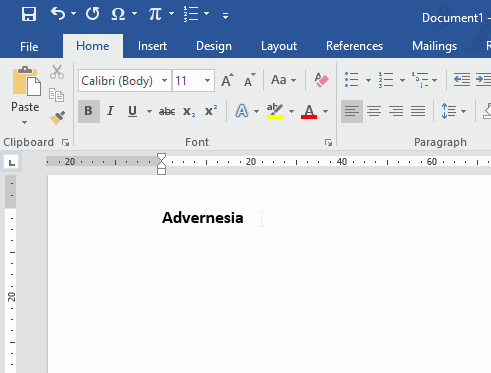
B. Mengubah Warna Teks dengan Gradient
Warna gradasi (gradient) merupakan warna dengan nada warna dari gabungan beberapa warna yang berbeda, misalnya warna hitam ke warna abu-abu. Berikut ilustrasi cara mengubah warna teks dengan warna gradasi yang disediakan perintah Font Color.
-
Blok teks yang akan diubah warnanya
-
Klik ikon "▼" pada ikon perintah Font Color
-
Pilih "Gradient"
-
Pilih warna gradient yang tersedia atau klik "More Gradient" untuk membuat gradasi manual.
-
Warna teks diubah
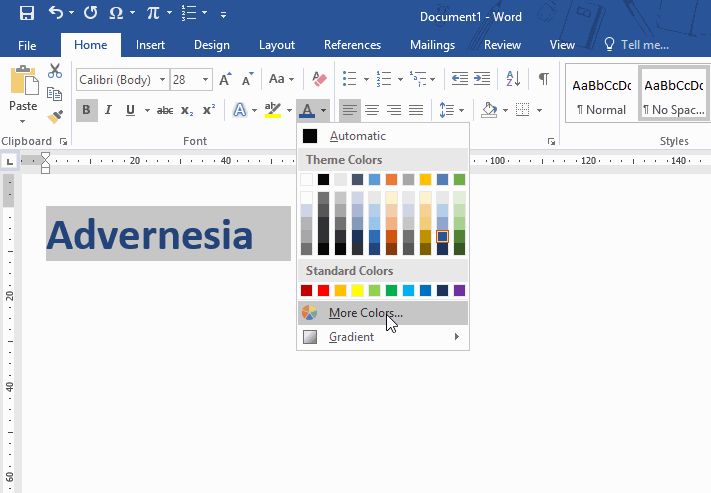
Pengguna juga dapat membuat gradasi warna kustom dengan memilih Gradient ⇒ More Gradient.
C. Mengubah Warna Teks dengan Warna Kustom
Pengguna juga dapat menggunakan warna kustom dengan pilihan model warna yang beragam melalui jendela "Colors", berikut langkah-langkahnya.
-
Blok teks yang akan diubah warnanya
-
Klik ikon "▼" pada ikon perintah Font Color
-
Pilih "More Colors"
-
Atur warna melalui jendela "Color" lalu klik "OK"
-
Warna teks diubah
Berikut ilustrasinya.
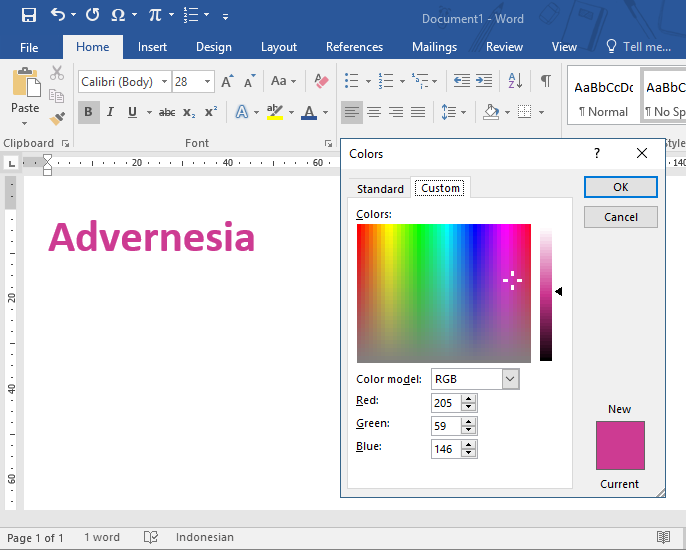
D. Shortcut Keyboard Font Color
Untuk mengakses perintah Font Color gunakan shortcut keyboard dengan fungsi Alt yaitu "Alt, H, FC" dan dilanjutkan sesuai warna teks yang akan digunakan.
Tutorial lainnya: Daftar Isi Belajar Word
Sekian artikel "Cara Mengubah Warna Teks di Microsoft Word (Font Color)". Nantikan artikel menarik lainnya dan mohon kesediaannya untuk share dan juga menyukai halaman Advernesia. Terima kasih …